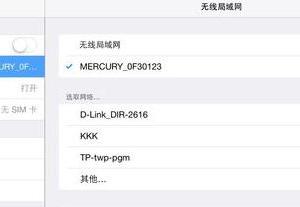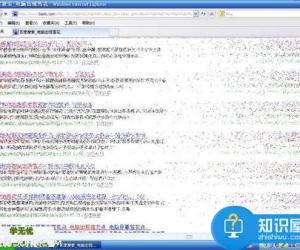Win8蓝牙突然失效了怎么解决 Win8蓝牙突然无响应的修复方法
发布时间:2017-05-09 14:55:34作者:知识屋
Win8蓝牙突然失效了怎么解决 Win8蓝牙突然无响应的修复方法 虽然我们现在很少使用蓝牙来传输文件,但是在Win8系统中蓝牙主要是用来连接设备,比如鼠标、键盘、耳机等等。蓝牙突然失效了,那这些无线设备就不能用了。那么Win8蓝牙突然失效了怎么解决?
解决方法
1、首先我们先连接上蓝牙设备,比如蓝牙鼠标,连接成功后,右键点击桌面上的“这台电脑”图标,选择属性打开系统界面;
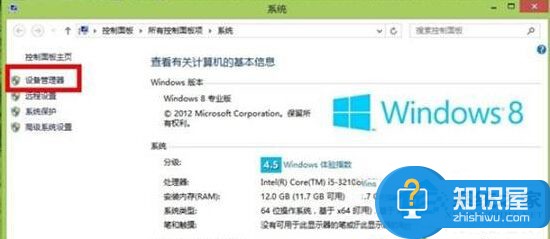
2、打开系统界面后,我们来到设备管理器界面,从列表中找到蓝牙选项,展开后我们可以发现有很多项,其中bluetooth 3.0/4.0 即是蓝牙适配器选项;
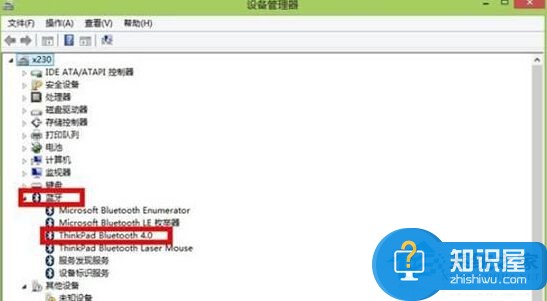
3、双击该项,我们就可以对适配器进行设置,打开属性窗口后,切换到电源管理选项卡下,取消勾选“允许计算机关闭此设备以节约电源”选项,最后应用保存就可以了。
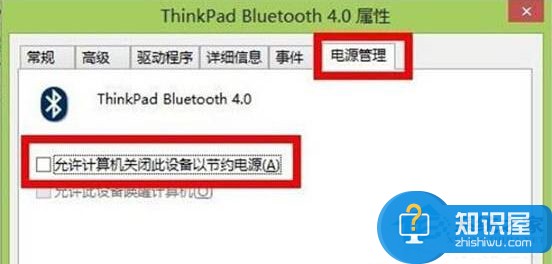
以上就是Win8蓝牙突然失效了的解决方法的全部内容了,Win8系统有时候为了节省电源,会自动把蓝牙关闭,所以我们要把这个功能屏蔽掉就行了。
知识阅读
软件推荐
更多 >-
1
 一寸照片的尺寸是多少像素?一寸照片规格排版教程
一寸照片的尺寸是多少像素?一寸照片规格排版教程2016-05-30
-
2
新浪秒拍视频怎么下载?秒拍视频下载的方法教程
-
3
监控怎么安装?网络监控摄像头安装图文教程
-
4
电脑待机时间怎么设置 电脑没多久就进入待机状态
-
5
农行网银K宝密码忘了怎么办?农行网银K宝密码忘了的解决方法
-
6
手机淘宝怎么修改评价 手机淘宝修改评价方法
-
7
支付宝钱包、微信和手机QQ红包怎么用?为手机充话费、淘宝购物、买电影票
-
8
不认识的字怎么查,教你怎样查不认识的字
-
9
如何用QQ音乐下载歌到内存卡里面
-
10
2015年度哪款浏览器好用? 2015年上半年浏览器评测排行榜!